如您所知,Reflector是一款適用於iOS和Android用戶的無線屏幕鏡像應用程序。 安裝Reflector應用程序後,您可以空中鏡像Windows和Mac計算機上的智能手機屏幕。 無需準備USB電纜。 您可以使用Reflector 3輕鬆監視所有活動。
是的,Reflector 3是屏幕鏡像接收器的最新版本。 如果仍然使用Reflector 2鏡像iPhone或Android屏幕,則最好先更新到最新版本。 當然,您也可以嘗試使用其他屏幕鏡像應用程序來解決此問題。 這也是本文要討論的內容。

反射鏡替代品
Reflector 3允許用戶輕鬆地在Windows / Mac / iOS / Android上進行鏡像,記錄,控制,流式傳輸和保護。 您可以獲得屏幕鏡像和流式傳輸的更多功能。
此外,在屏幕上顯示之前,您可以接受或拒絕與Reflector的任何連接。
在本節中,您可以了解如何使用 iPhone 管理 Reflector Mac。 現在,讓我們一起閱讀使用 Reflector 3 逐步將 iPhone 屏幕共享到 Mac。
步驟 1 運行反射器3
如果是第一次投屏,可以先免費試用Reflector。 在您的 Mac 計算機上下載最新的 Reflector 3 DMG 文件。 然後將其拖放到“應用程序”文件夾中。 安裝後雙擊其圖標啟動 Reflector 3。
運行Reflector時,您可能看不到桌面上的任何窗口。 實際上,時鐘附近的頂部菜單欄上會顯示一個小圖標。
步驟 2 將iPhone屏幕鏡像到Mac計算機
返回您的iOS設備。 也可以在iPhone上搜索並安裝Reflector 3應用。 請注意,兩個設備都需要連接到同一網絡。 從底部向上滑動以訪問控制中心。
對於 iPhone X 用戶,您需要從右上角向下滑動。 點擊“屏幕鏡像”選項。 很快,您就可以在列表中看到所有可用的數字設備。 選擇帶有您的 Mac 計算機名稱的圖標。 因此,Reflector 將開始自動將 iPhone 屏幕鏡像到 Mac。
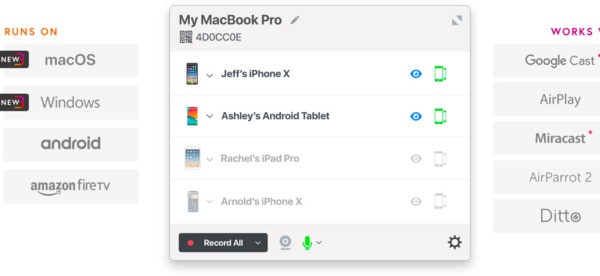
儘管有Reflector,您仍可以使用其他屏幕鏡像軟件來無線控製或錄製智能手機和計算機。 好的,這些工具也可以幫助您將便攜式設備鏡像到計算機。
LonelyScreen也可以用作Windows和Mac PC的AirPlay接收器。 您可以在大屏幕上遠程共享活動。 此外,還支持一鍵式截圖並將項目共享到YouTube或Vimeo。
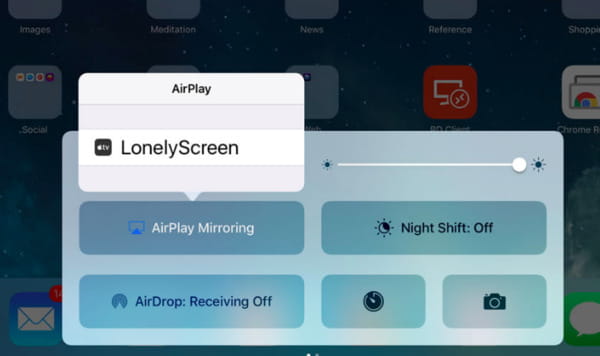
TeamViewer可在Windows,Mac,Linux,Chrome OS,Android,iOS等多種平台上運行。 因此,您可以遠程控制所有數字設備而不會出現不兼容錯誤。 如果您想獲得即時的遠程連接,可以嘗試TeamViewer QuickSupport。
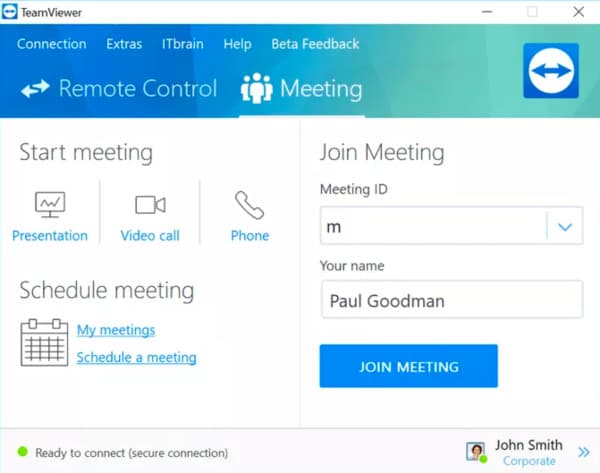
您可以使用AirServer在Windows或Mac計算機上無線接收所有iOS數據。 更具體地說,您可以輕鬆地將簡單的屏幕或投影儀轉換為通用的屏幕鏡像接收器。
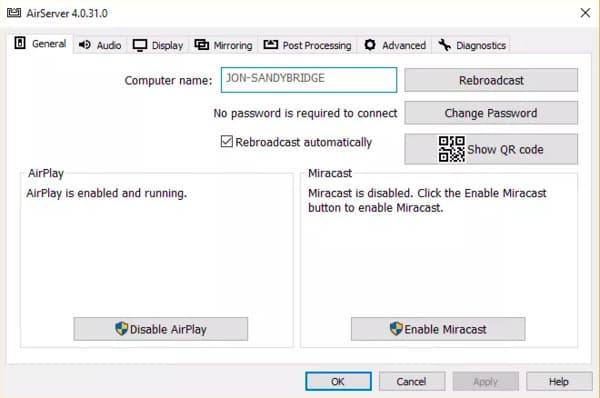
X-Mirage允許用戶遠程鏡像Windows或Mac屏幕上的所有iOS設備。 好了,您也可以運行Reflector替代方案,從而輕鬆地將視頻和音頻從iPhone流傳輸到Mac或PC。 X-Mirage目前與macOS High Sierra和iOS 11兼容。
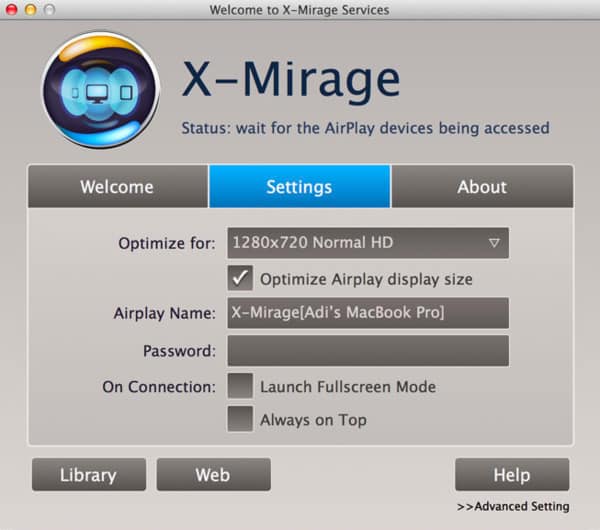
與常見的屏幕鏡像程序不同,您可以使用Skreen.me將屏幕立即共享到瀏覽器。 無需下載或安裝任何第三方應用程序。 您可以將iPhone或Android屏幕直接鏡像到Chrome,Safari,Firefox和其他瀏覽器。
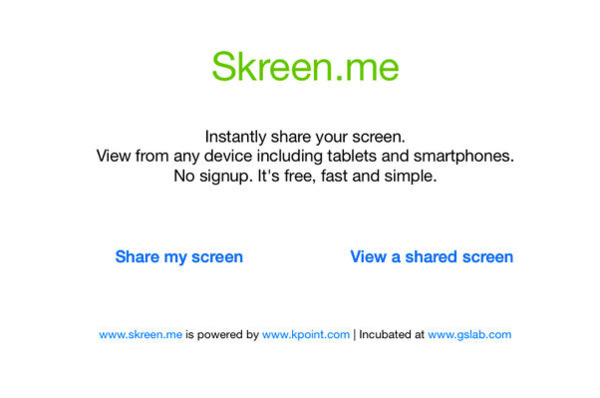
您可以從沒有root用戶的PC上遠程控制Android手機或平板電腦。 只需從Google Play商店搜索並安裝此Reflector替代應用即可。 好了,VMLite VNC服務器允許您在屏幕鏡像後將Android錄製並流式傳輸到PC / Chromecast / Apple TV。
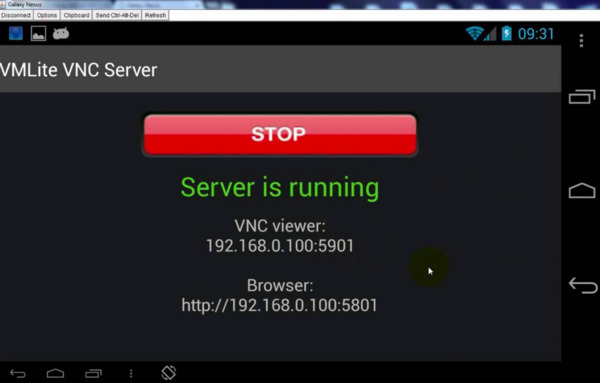
由於先進的AirPlay技術,您可以將智能手機直接鏡像到任何計算機屏幕。 此外,Mirroring360支持用戶無需外部鏈接或電纜即可快速記錄和共享屏幕上的活動。
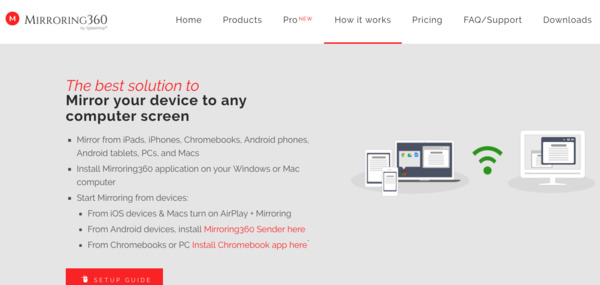
如果您對 Reflector 替代方案有任何其他好的建議,請隨時與我們聯繫。 當然,您可以在下面的評論中留下問題或分享您對 Reflector 的體驗。